Iklan
Kapan Evernote pendiri Stepan Pachikov pertama kali meluncurkan aplikasi pencatat, tujuannya adalah untuk membantu kami "Ingat Semuanya". Dengan lebih dari 225 juta pengguna di seluruh dunia, ini adalah masalah modern yang perlu diselesaikan, dan Evernote melakukan pekerjaan dengan baik.
Namun, baru-baru ini saya menemukan diri saya membolak-balik catatan Evernote saya yang lebih tua. Beberapa hanya berumur satu atau dua tahun, tetapi saya hampir tidak ingat menyelamatkan mereka. Ada banyak artikel yang sangat disorot yang tidak bisa saya ingat pernah dibaca, dan catatan dari buku yang saya lupa pernah saya baca.
Masalahnya: Memori dan Ingat
Begitu banyak waktu yang dihabiskan untuk mengkonsumsi dan mengatur informasi dengan cermat, namun saya mempertahankan hampir tidak ada.
Jadi, saya menemukan solusi sederhana yang dapat Anda tiru dengan mudah. Dua manfaat langsung dari alur kerja Evernote ini adalah:
- Informasi paling penting akan tetap menjadi perhatian Anda.
- Anda tidak akan membuang waktu untuk informasi yang menarik dan penting, hanya untuk melupakannya segera setelah itu.
Tertarik? Ikuti langkah-langkah ini, dan Anda akan menyiapkan sistem yang sama dalam waktu singkat. Yang Anda butuhkan hanyalah akun Evernote, daftar tugas, aplikasi, atau kalender yang dapat mengirimi Anda pengingat berulang.
1. Buat Tag Untuk Konten yang Ingin Anda Kunjungi Kembali
Hal pertama yang harus dilakukan adalah membuat tag baru sehingga Anda dapat memberi label konten penting Anda, dan kemudian dengan mudah menemukannya lagi.
Untuk tujuan ini, tag lebih baik daripada buku catatan, karena Anda dapat memberi label konten tanpa harus benar-benar memindahkannya ke dalam akun Evernote Anda.
Untuk membuat tag baru, buka Evernote. Di menu sebelah kiri, pilih Tag > Tag Baru, dan beri tag baru nama yang relevan seperti "Content Revisit", dan tekan Memasukkan.
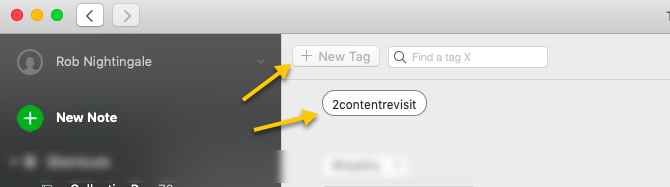
2. Simpan Tag sebagai Pintasan
Sekarang klik dan seret tag baru Anda ke bagian pintas menu sebelah kiri. Dengan cara ini, hanya perlu satu klik untuk mendapatkan langsung ke catatan yang perlu Anda kunjungi kembali.
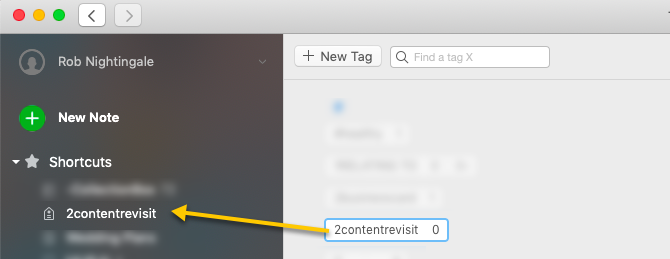
3. Tandai Catatan Penting Anda
Sekarang untuk bagian yang menghabiskan waktu (tergantung pada berapa banyak catatan yang Anda miliki di akun Anda). Periksa catatan Evernote Anda, dan beri tag yang penting — yang ingin Anda kunjungi kembali secara rutin — dengan tag baru Anda.
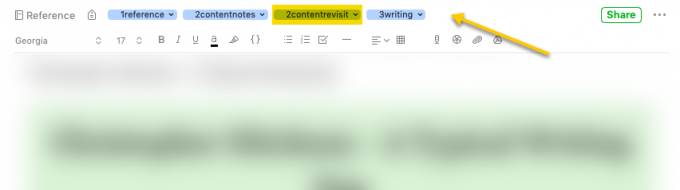
Seperti yang dapat Anda lihat di atas, menambahkan tag Revisit Konten saya sendiri cocok dengan yang sudah ada menandai dan mengorganisasikan taksonomi Evernote Cara Terbaik untuk Mengatur Evernote: Gunakan TagApakah Evernote Anda berantakan besar? Kami menunjukkan kepada Anda tweak sederhana yang akan membantu Anda mengatur catatan Anda tidak seperti sebelumnya. Baca lebih lajut yang pernah saya tulis sebelumnya.
Saat mengerjakan catatan Anda, gunakan tag baru Anda hanya untuk catatan paling penting yang telah Anda simpan. Anda tidak perlu mengunjungi kembali tanda terima dan fotokopi dokumen yang telah Anda simpan, jadi jangan sia-siakan tag baru Anda pada ini. Anda tidak ingin kewalahan dengan jumlah catatan yang perlu Anda kunjungi kembali.
Meskipun ini mungkin memakan waktu, Anda hanya perlu melakukan ini satu kali. Setelah langkah ini, setiap kali Anda menambahkan catatan baru ke Evernote yang Anda anggap cukup penting, tandai dengan tag Anda kembali disana dan kemudian. Tak lama, ini akan menjadi kebiasaan, dan mempertahankan sistem baru Anda tidak akan memakan waktu sama sekali.
4. Atur Pengingat untuk Mengunjungi Kembali Catatan Anda
Anda sekarang perlu memastikan Anda sebenarnya mengunjungi kembali catatan-catatan penting ini. Cara terbaik untuk melakukan ini adalah dengan mengatur pengingat, sehingga Anda dapat menjadikannya bagian dari jadwal Anda.
Evernote memang memiliki fitur pengingat bawaan untuk pengguna Premium, tetapi ini hanya berfungsi untuk masing-masing tag, jadi itu tidak berguna dalam skenario ini.
Alih-alih, jika Anda menggunakan aplikasi daftar tugas yang memiliki fitur "pengingat" untuk tugas yang berulang, buat tugas berulang untuk meninjau kembali catatan Evernote Anda. saya menggunakan Penganut Todoist untuk ini, tetapi ada banyak to-do list apps lainnya 8 To-Do List Aplikasi yang Menyinkronkan Semua Perangkat AndaPilih salah satu aplikasi yang harus dilakukan ini jika Anda ingin tugas dan daftar periksa disinkronkan di semua perangkat Anda. Baca lebih lajut di luar sana

Jika Anda tidak menggunakan aplikasi daftar hal yang harus dilakukan, atur acara yang berulang pada kalender Anda untuk diulang, setiap hari, minggu, atau setiap bulan, misalnya.
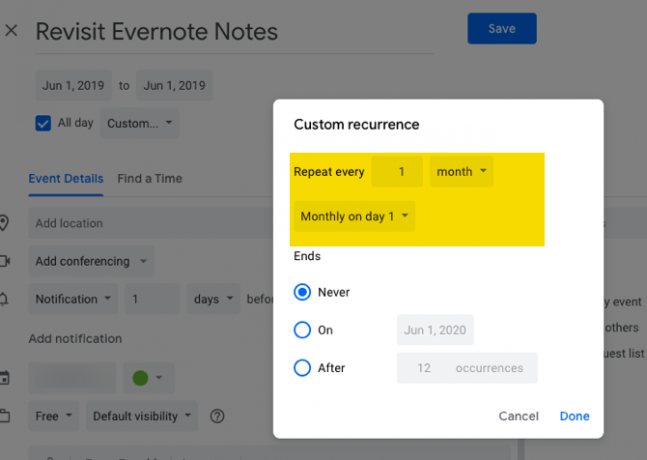
Metode apa pun yang Anda gunakan, pastikan Anda benar-benar akan melihat pemberitahuan ini, jadi Anda diminta untuk mengunjungi kembali catatan Anda!
5. Mulailah meninjau kembali catatan Anda
Ketika tiba saatnya untuk meninjau kembali catatan Evernote Anda, yang harus Anda lakukan adalah membuka Evernote, klik pintasan Kunjungan Konten Anda, lalu urutkan catatan Anda Menurut Tanggal Diedit> Paling Baru ke Paling Baru.

Menyortir catatan Anda dengan yang paling baru ke yang terbaru berarti artikel yang belum Anda kunjungi dalam waktu lama akan muncul di bagian atas daftar kunjungan Anda.
Sekarang, mulailah mengerjakan catatan penting Anda satu per satu, mulai dari bagian atas daftar.
Bagaimana Anda melakukan ini, itu terserah Anda. Baca sepenuhnya. Telusuri mereka. Baca highlight. Anda tidak perlu membaca semua catatan Anda sekaligus. Anda dapat memilih untuk mengunjungi kembali hanya satu not per hari. Mungkin 10 menit per minggu. Atau 20 menit per bulan. Apapun yang berhasil untuk Anda.
Pada titik ini, saya sarankan menambahkan tanggal hari ini ke bagian atas setiap catatan setelah Anda mengunjunginya kembali. Melakukan edit kecil seperti ini memastikan Evernote akan mengurutkan catatan dengan benar di lain waktu. Ketika Anda beralih ke catatan berikutnya, catatan yang Anda tinjau sebelumnya akan secara otomatis pindah ke bagian bawah daftar yang siap untuk ditinjau kembali di masa mendatang.
Jika Anda menemukan catatan yang tidak perlu Anda kunjungi lagi, hapus tag Peninjauan Kembali Konten. Jika catatan sudah benar-benar usang, hapus saja.
6. Bilas dan Ulangi
Sesederhana itu. Dengan tetap mengikuti rutinitas sederhana ini, dan mengembangkannya sebagai kebiasaan, semua konten penting dan wawasan yang telah Anda simpan akan tetap berada di luar pikiran Anda jauh lebih banyak daripada yang seharusnya.
Opsi Alternatif
Ada solusi lain yang bekerja dengan cukup baik. RandomNote adalah aplikasi web gratis yang menampilkan catatan acak dari buku catatan tertentu di akun Evernote Anda.
Jika Anda memutuskan untuk menyimpan semua catatan yang ingin Anda kunjungi kembali ke dalam Notebook terpisah (yang, seperti telah saya sebutkan, memiliki kelemahan) ini bisa sangat berguna. Namun, seperti yang saya sarankan menggunakan tag di atas notebook, solusi ini memiliki penggunaan terbatas, meskipun Anda harus menyadarinya sebagai pilihan, untuk berjaga-jaga.
Satu penggunaan tambahan untuk RandomNote adalah menggunakan layanan sesekali untuk menampilkan catatan acak dari seluruh akun Evernote Anda sehingga Anda dapat menghapusnya yang tidak lagi relevan. Ini adalah cara yang efisien untuk membantu Anda menjaga semua catatan yang ada saat ini.
Menjaga Evernote Berguna
Tujuan dari semua yang disebutkan dalam artikel ini adalah untuk membantu Anda benar-benar memanfaatkan informasi yang Anda simpan ke Evernote (setelah semua, Evernote memiliki banyak kegunaan), daripada membiarkannya diam.
Mampu meninjau kembali informasi penting adalah bagian penting dari ini. Seperti menghapus konten yang sudah usang. Dan dengan sistem sederhana yang dijelaskan di atas, ini harus mudah dicapai. Tapi ingat. Semakin banyak Anda menggunakan dan mengandalkan Evernote, semakin penting untuk itu menjaga akun Evernote Anda aman dan didukung Cara Mencadangkan dan Memulihkan Catatan Evernote AndaEvernote menyimpan catatan Anda secara lokal dan online. Yang terbaik adalah memiliki cadangan ketiga. Kami menunjukkan kepada Anda cara membuat cadangan dan mengembalikan catatan Evernote Anda. Baca lebih lajut .
Rob Nightingale memiliki gelar dalam bidang Filsafat dari University of York, Inggris. Dia telah bekerja sebagai manajer media sosial dan konsultan selama lebih dari lima tahun, sambil memberikan lokakarya di beberapa negara. Selama dua tahun terakhir, Rob juga menjadi penulis teknologi, dan merupakan Manajer Media Sosial MakeUseOf, dan Editor Newsletter. Anda biasanya akan menemukannya bepergian…
